Чтобы запретить установку и удаление приложений на Айфоне, достаточно включить в настройках соответствующие ограничения. Это обезопасит от потери важных программ и добавления платных или просто ненужных приложений.
Включение ограничений
Устройства от Apple часто используются несколькими членами семьи или покупаются для сотрудников компании в качестве рабочих инструментов. Это приводит к возникновению необходимости запретить пользователям установку и удаление приложений на Айфоне и Айпаде.
Задачу можно выполнить штатными средствами iOS, включив ограничение на установку и удаление программы. После активации запрета ребенок или сотрудник компании не будет иметь возможности использовать устройство не по назначению.
Чтобы включить ограничение на установку программ:
- Зайдите в настройки iOS.
- Выберите раздел «Основные».
- Нажмите на пункт «Ограничения».
- Придумайте и введите пароль из четырех символов.
Установленный пароль может и должен отличаться от кода-пароля блокировки. Не сообщайте его никому, если не хотите, чтобы ограничения снимались и добавлялись без вашего ведома.
Как запретить установку программ в windows 7
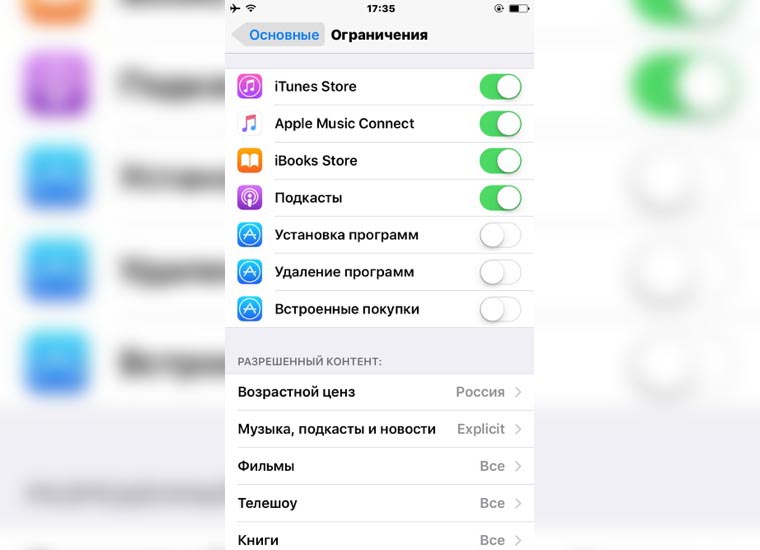
Найдите пункт «Установка программ». Переведите его в неактивное положение, чтобы запретить инсталляцию любых приложений. Здесь же можно выключить встроенные покупки, чтобы обезопасить себя от лишних трат в приложениях, которые уже установлены на iPhone/iPad.
Для сохранения изменений вернитесь в меню настроек «Основные». После изменения конфигурации с экрана пропадет значок магазина App Store, а в программах больше не будет возможности совершить встроенные покупки. Ссылки на приложения в браузере будут отображаться как недействительные.
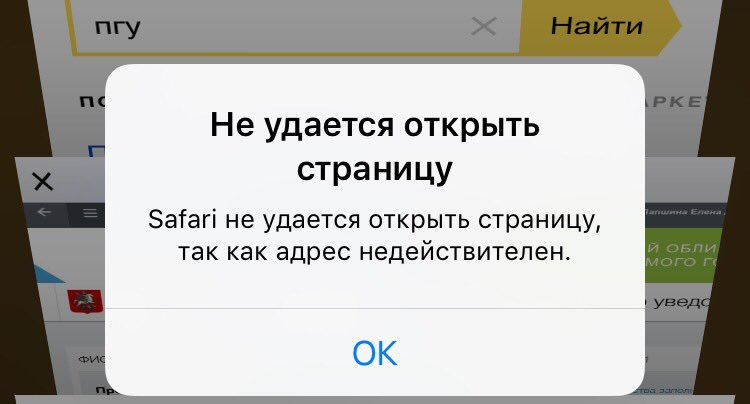
Вы можете подстраховаться, и дополнительно запретить другому пользователю выходить в интернет. Запретите в меню ограничений работу браузера Safari и убедитесь в отсутствии других обозревателей на устройстве. Стандартный браузер недоступен, установить сторонний нельзя — доступа в интернет нет.
Ограничение на удаление
Дали ребенку планшет, а после не нашли несколько приложений? Чтобы ситуация не повторилась, установите запрет на удаление программ. Процедура выполняется так же, как включение запрета на добавление приложений или совершение встроенных покупок.
- Откройте раздел «Основные» в настройках.
- Зайдите в меню «Ограничения».
- Введите код-пароль.
- Запретите «Удаление программ», передвинув в неактивное положение соответствующий пункт.
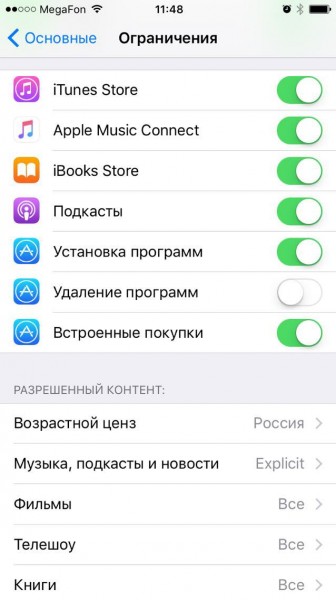
Теперь удалить приложения сможет только пользователь, который знает пароль ограничений. К сожалению, нет способа запретить детям перемещать иконки по всему рабочему столу — это было бы очень удобно и помогло избежать хаоса после очередной игры с телефоном или планшетом.
Как запретить установку приложений на Android
Восстановление пароля ограничений
Главное правило паролей — если редко их вводить, они вылетают из головы. Код ограничений вы введете один раз, после чего надолго забудете о запретах. Но что делать, если появилась необходимость изменить конфигурацию, а вы не помните пароль? Как его восстановить, чтобы не стать заложником, собственных запретов?
Для выполнения этой операции потребуется подключение устройства к компьютеру с последней версией iTunes, а также утилита Pinfinder. Программа доступна для Linux, Mac и Windows. Для корректной работы с последними версиями iOS устанавливайте свежую сборку программы.
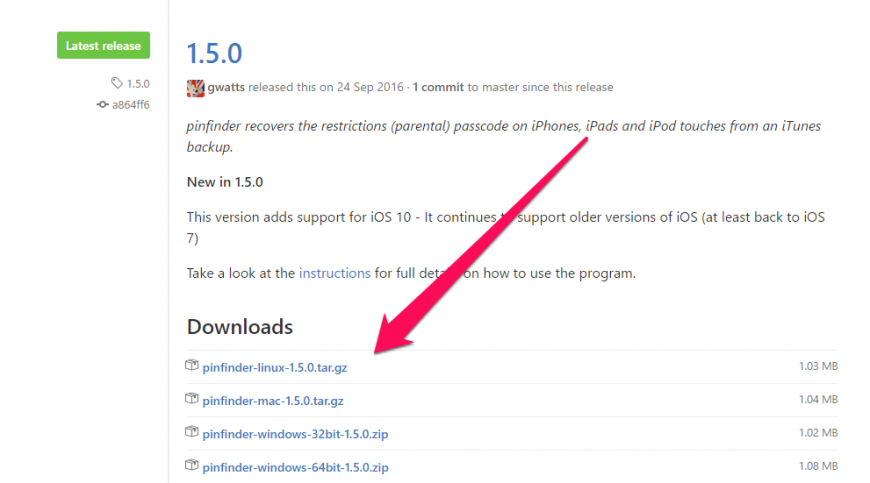
Чтобы восстановить пароль ограничений:
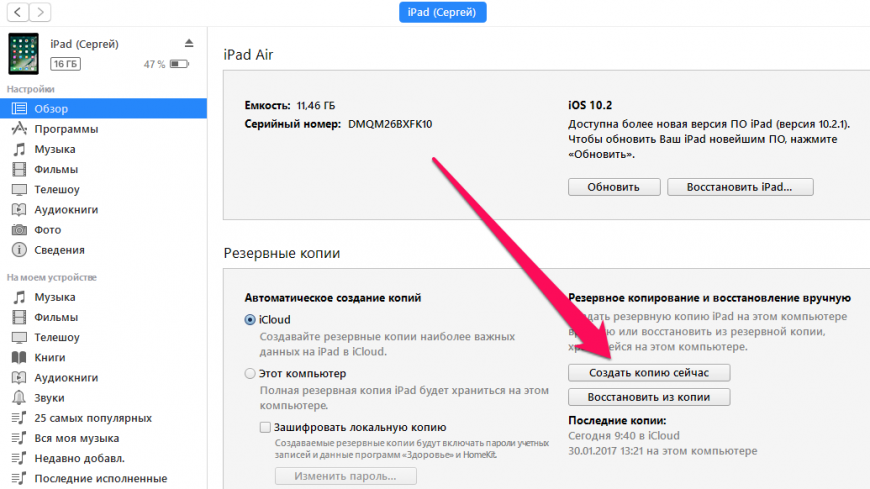
- Подключите устройство к компьютеру и запустите iTunes.
- Выберите подключенный телефон и нажмите «Создать копию сейчас».
- Запустите Pinfinder. Изучите столбец «Restrictions Passcode» — в нем будут отражены пароли ограничений, которые найдены в резервных копиях на компьютере.
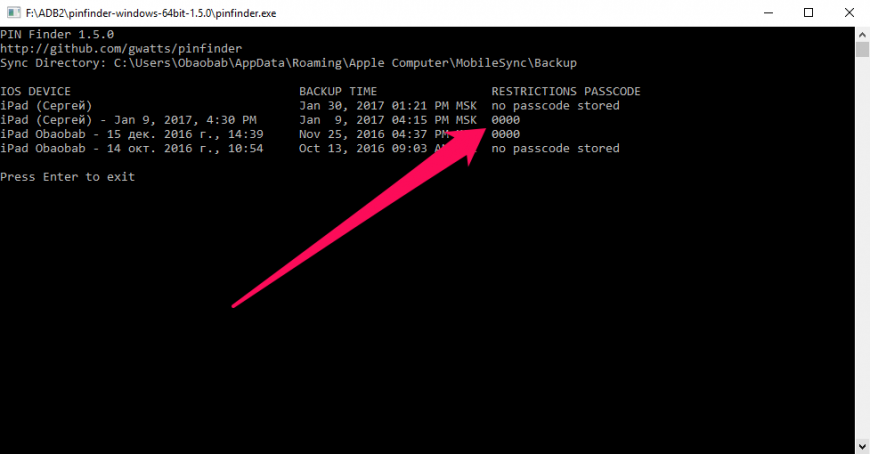
Пароль найден, так что можно отключать устройство от компьютера. Зайдите в основные настройки, нажмите на ограничения, введите восстановленный пароль и настройте конфигурацию системы так, как считаете нужным.
Есть и другой способ, подразумевающий редактирование системных файлов с помощью программы iBackupBot. Однако его сложно назвать безопасным, к тому же на последних версиях iOS постоянно возникают ошибки. Pinfinder же позволяет посмотреть пароль без вмешательства в работу файловой системы.
-
Информация была полезной?
Источник: profiapple.ru
Как запретить установку приложений на Андроид
Не существует простого способа, позволяющего наложить блокировку на удаление приложений. Из более сложных методов можем посоветовать:
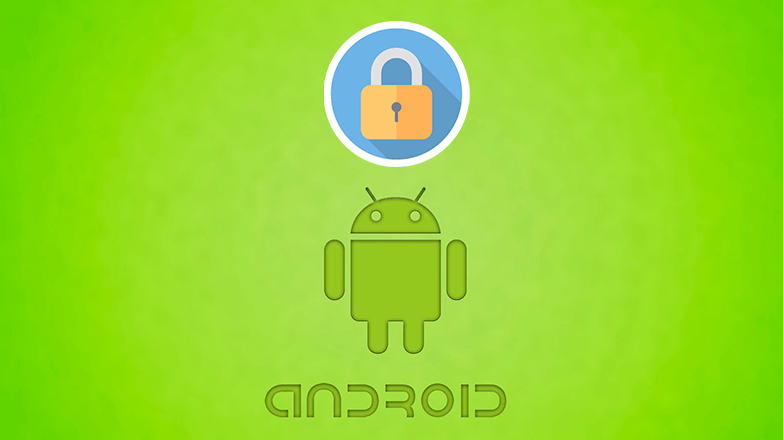
По умолчанию любой пользователь смартфона, независимо от производителя (Meizu, Honor, Xiaomi, Asus), может устанавливать на устройство приложения с Google Play. Подобная открытость операционной системы не всегда полезна, ведь дети могут установить много игр, которые будут сильно грузить телефон. Исправить ситуацию возможно. Сейчас мы покажем пару способов, как запретить установку приложений на Android .
1. Выберите Настройки в строке настроек Главного экрана .
2. В строке Личные данные выберите Безопасность и ограничения .
1. Выберите Настройки в строке настроек Главного экрана .
2. В строке Личные данные выберите Безопасность и ограничения .
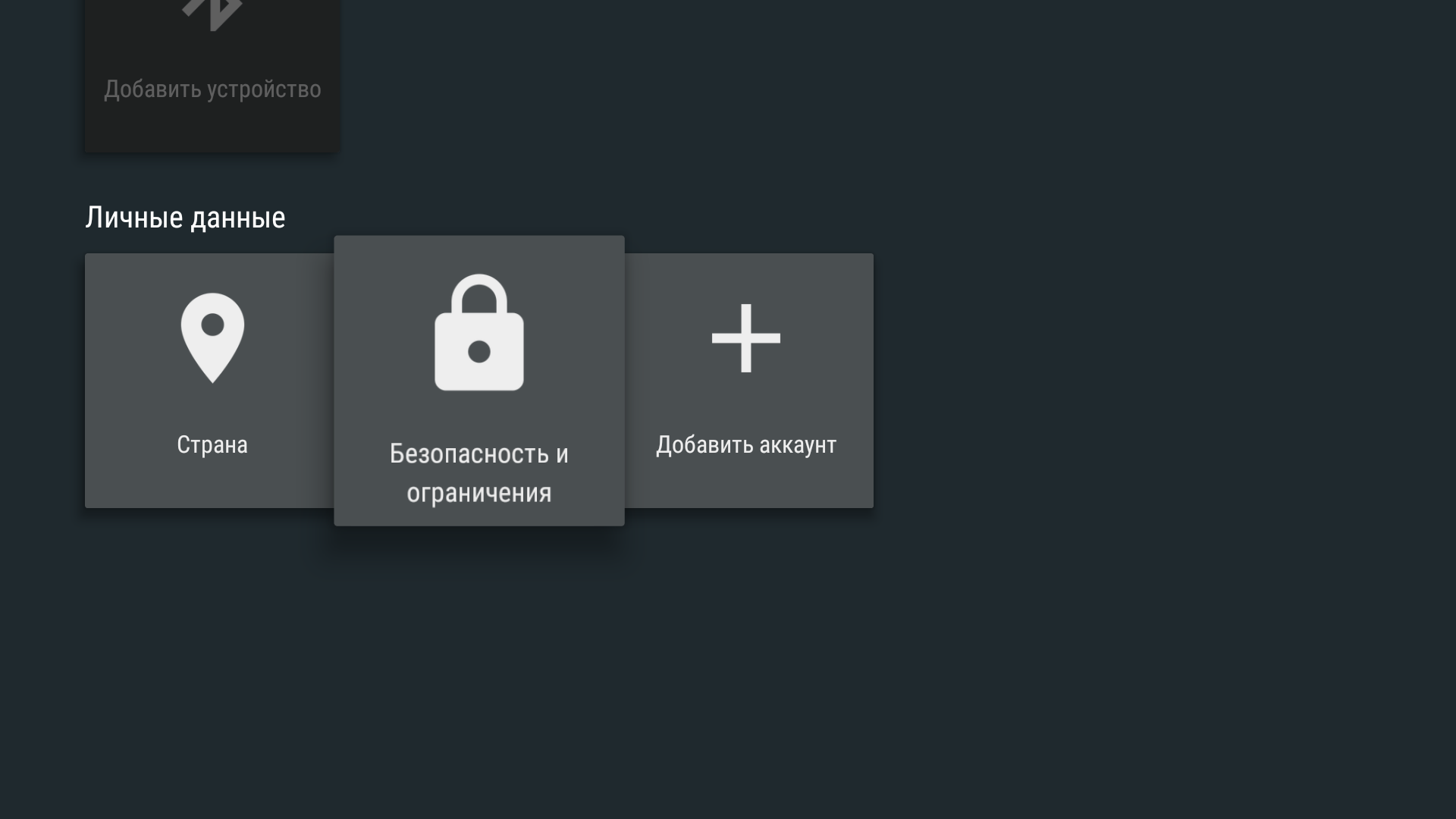
3. Выберите Неизвестные источники .
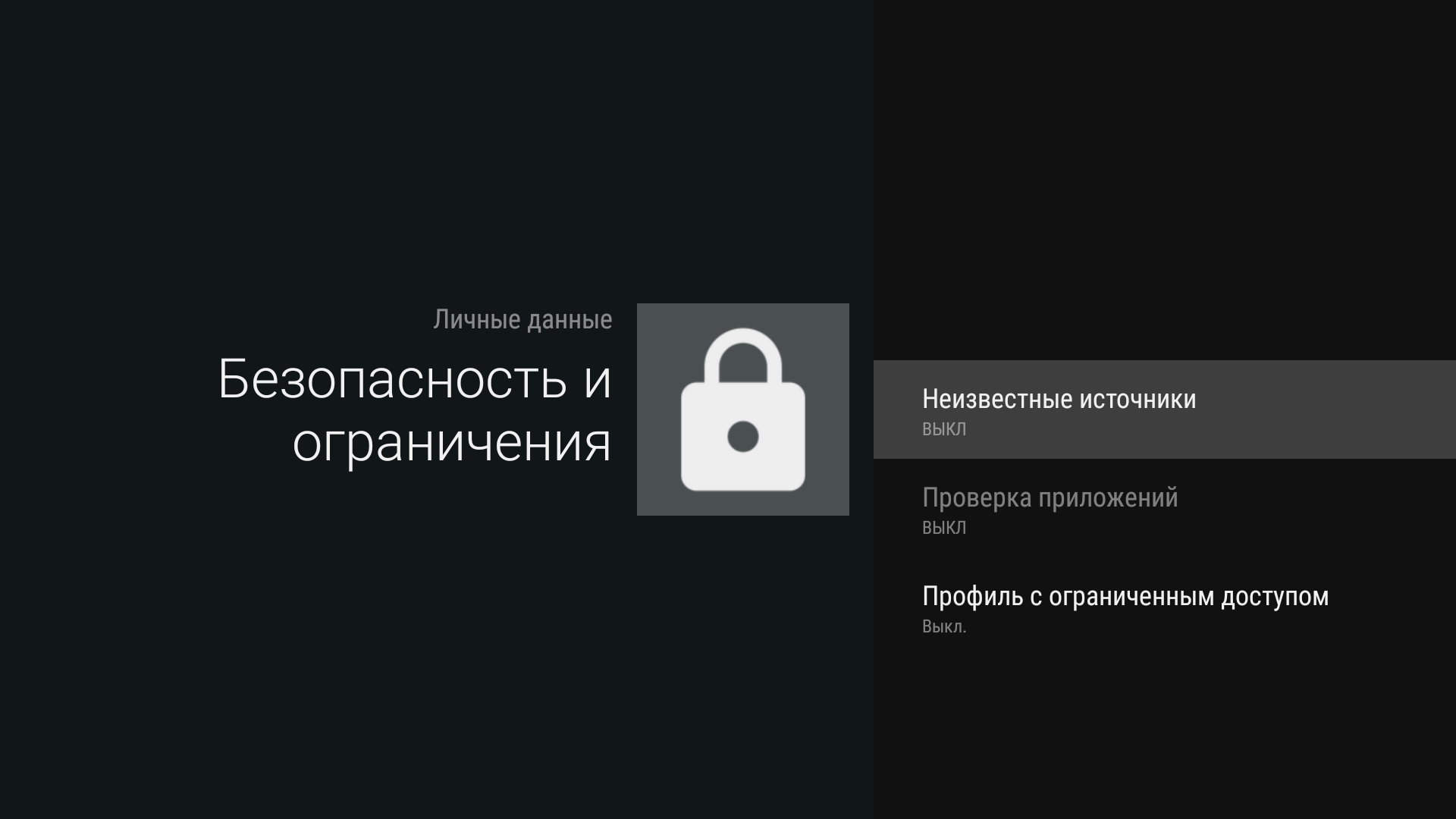
4. Выберите Вкл./Выкл. для разрешения/запрета установки приложений из неизвестных источников.
Как поставить запрет на скачивание программы
В наше время дети становятся все более мобильными и технологически грамотными, поэтому важно обеспечить их безопасность в интернете. Как родитель, вы можете запретить скачивание определенных программ на устройствах своих детей. В этой статье мы рассмотрим несколько способов запретить скачивание программ на Android и Windows, а также поделимся полезными советами.
Как запретить установку программ на Android
- Откройте приложение Family Link;
- Выберите профиль ребенка;
- Нажмите Настройки Ограничения для приложений;
- Выберите приложение, которое нужно одобрить или заблокировать;
- Нажмите Заблокировать Готово.
Как запретить установку приложений на Windows
- Запустите приложение «Параметры» из стартового меню Windows;
- Кликните по разделу «Приложения»;
- В пункте «Установка приложений» откройте выпадающий список и выберите нужный вариант.
Как поставить пароль на скачивание приложений
- Откройте приложение «Настройки»;
- Нажмите свое имя;
- Нажмите «Медиаматериалы и покупки»;
- Нажмите «Настройки пароля» и выберите нужный параметр.
Как запретить установку приложений из неизвестных источников
- Выберите Настройки в строке настроек Главного экрана;
- В строке Личные данные выберите Безопасность и ограничения;
- Выберите Неизвестные источники;
- Выберите Вкл./Выкл. для разрешения/запрета установки приложений из неизвестных источников.
Как поставить пароль на скачивание с плей маркета
- Чтобы активировать функцию блокировки в приложении,зайдите в настройки и выберите пункт «Пароль и безопасность»;
- Затем перейдите в «Безопасность системы» и выберите «Закрепление экрана»;
- Закрепляйте приложения через «Недавние приложения».
Советы для родителей
- Не оставляйте устройства без присмотра;
- Объясняйте детям правила безопасности в интернете;
- Установите такие настройки, чтобы дети могли пользоваться устройством удобно, но без опасности для своей жизни и здоровья.
Выводы
Запрет на скачивание программ может помочь родителям обеспечить безопасность и защитить детей от нежелательной информации. В этой статье мы рассмотрели несколько способов на Android и Windows, а также дали советы по обеспечению безопасности детей в интернете. Используя эти настройки, вы сможете защитить своих детей и избежать многих проблем.
Как поставить запрет на скачивание
Чтобы запретить скачивание приложений на устройствах под управлением Android, нужно снять флажок в настройках. Необходимо перейти в раздел «Безопасность» и найти опцию «Разрешить пользователям устанавливать приложения».
Если флажок снят, то пользователи не смогут скачивать приложения из App Store и любые приложения, купленные на других устройствах, не будут загружаться автоматически. Однако, разрешенные приложения можно будет скачать с помощью Google Device Policy. После снятия флажка нужно нажать на кнопку «Сохранить», чтобы применить изменения. Таким образом, запрет на скачивание приложений может быть установлен для сохранения конфиденциальности данных или для управления использованием устройствами в офисных условиях.
Как установить запрет на скачивание
Для того чтобы установить запрет на скачивание приложений на Android, необходимо выполнить несколько простых действий. Сначала нужно открыть приложение Google Play Market и нажать на иконку с тремя горизонтальными полосками в левой части экрана. После этого нужно выбрать пункт меню «Настройки» и перейти в раздел «Личные».
Здесь необходимо нажать на «Родительский контроль» и включить опцию запрета установки приложений. Для этого потребуется ввести специальный PIN-код, который защитит устройство от несанкционированной установки программ. Таким образом, установление запрета на скачивание приложений на Android не требует особых навыков и занимает всего несколько минут.
Как остановить скачивание в хроме
В программе браузер Google Chrome можно быстро остановить не нужное скачивание. Для этого следует нажать левой кнопкой мыши по значку «Инструменты», который отображается в верхнем правом углу окна браузера. Затем выберите пункт «Настройки». Появится страница «Настройки Chrome». Находится на вкладке «Массовые действия», которую необходимо открыть.
Из перечня присутствующих функций выберите «Загрузки». Появится окно «Загрузки», где вы увидите список файлов, загруженных в процессе работы браузера. Находите нужный файл и в столбце «Действия» выбираете «Отменить». Этот метод мгновенно прервет процесс загрузки, и вы не потеряете свое дорогое время.
Как заблокировать скачивание с браузера
Для блокировки скачивания файлов с браузера можно использовать групповую политику. Первым шагом необходимо выбрать раздел «Политики Административные шаблоны Google Chrome» и активировать правило «Включить ограничения скачивания». Далее появится возможность выбрать из трех вариантов: не использовать специальных ограничений, блокировать все скачивания вредоносных файлов или блокировать только опасные скачивания. В завершении необходимо применить созданное правило к пользователям. После этого они не смогут скачивать нежелательные файлы с веб-страниц и обезопасят свои компьютеры от некоторых угроз.
Если вы хотите запретить скачивание какой-то программы на устройстве вашего ребенка, то можно воспользоваться приложением Family Link. Сначала нужно открыть данное приложение и выбрать профиль ребенка. Затем необходимо нажать на меню «Настройки ограничений для приложений». В списке приложений нужно выбрать ту, которую нужно заблокировать или одобрить.
После этого нужно нажать на кнопку «Заблокировать» и подтвердить свой выбор. Теперь на устройстве ребенка эта программа будет недоступна для скачивания. Таким образом, вы можете легко контролировать содержимое, к которому имеет доступ ваш ребенок, и защитить его от возможных опасностей в сети.
Источник: kombinaty.ru